Kuidas Google Chrome'is käivitamisel mitu lehte avada?
Enamik inimesi vahetab lõpuks oma eelistatud brauseri avalehte, kui nad on tüdinud vaikelehelt piisavalt kiiresti navigeerimisest. See on mugavam ja takistab brauseri avanedes asjatult aega raiskamast. Kuid võib-olla on mitu lehte, mida kontrollite alati oma brauseri käivitamisel. Kui soovite Google Chrome'i käivitades avada mitu lehte oma vahelehtedel, saate ära kasutada Google Chrome'i konfiguratsioonivalikuid ja vahelehtede võimalusi. See on ideaalne lahendus, kui proovite õppida, kuidas avada Google Chrome'is mitu lehte käivitamisel, ja saate sätteid vastavalt vajadusele muuta ja näpistada, kuni olete soovitud seaded saavutanud.
Konkreetse lehe või lehtede komplekti avamine Chrome'i käivitamisel
Kui liigute Microsofti Internet Explorerist või Mozilla Firefoxist lihtsalt Google Chrome'i, siis võite brauseri seadetes navigeerida pisut segaduses. Chrome suhtub brauseri kuvarisse minimalistlikult, kuna see aitab brauseri laadimisaega parandada, kuid kõik seaded, mida peate võib-olla kohandama, on endiselt juurdepääsetavad. Enamiku seadete leiate, klõpsates akna paremas ülanurgas mutrivõtmeikoonil .
Menüü laiendamiseks klõpsake mutrivõtmeikoonil, seejärel klõpsake suvandit Seaded . See avab teie praeguses Chrome'i aknas uue vahekaardi Seaded .

Märkige akna jaotises Käivitamine suvand Ava konkreetne leht või leheküljekomplekt ja klõpsake siis sinist linki Määra lehed .
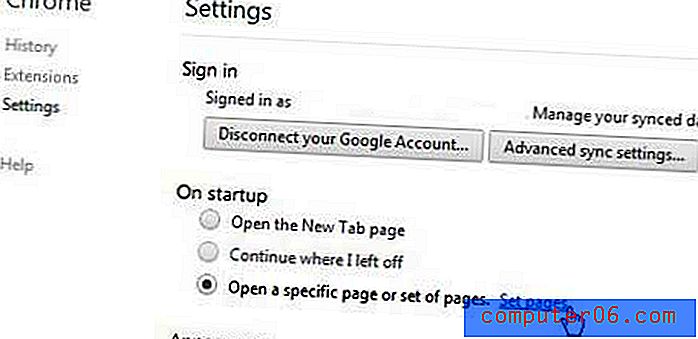
Tippige ühele avatavale lehele URL uuele lehele Lisa uus leht ja vajutage siis klaviatuuril sisestusklahvi . Korrake seda toimingut, kuni kõik soovitud lehed on lisatud. Määratud sätete rakendamiseks klõpsake nuppu OK .
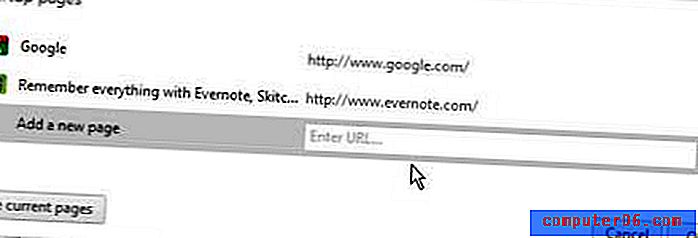
Kui kõik lehed, mida soovite automaatselt avada, on praegu avatud, võite lehtede selliseks määramiseks klõpsata ka nuppu Kasuta praegusi lehti . Lehe saate eemaldada, liikudes hiirega üle selle, klõpsates akna paremas servas nuppu X. Vahelehtede järjekorda saate reguleerida ka klõpsates ühel sisestatud lehekülgedel ja lohistades seejärel lehe järjekorras eelistatud asukohta.


